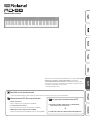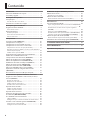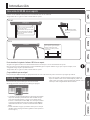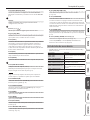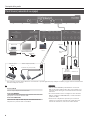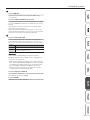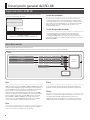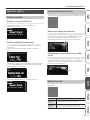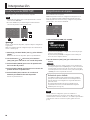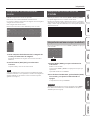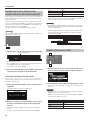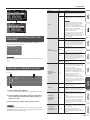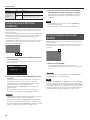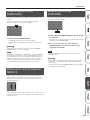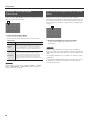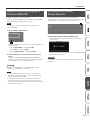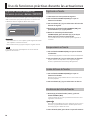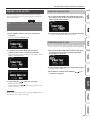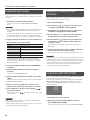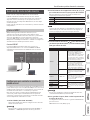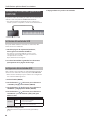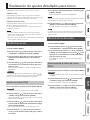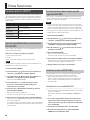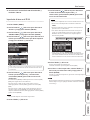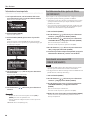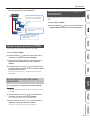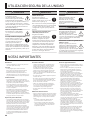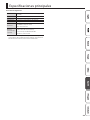Roland RD-88 El manual del propietario
- Categoría
- Instrumentos musicales
- Tipo
- El manual del propietario

Manual del usuario (este documento)
Lea este documento primero. Aquí se explican aspectos básicos que debe conocer para poder usar el RD-88.
Manual en formato PDF (descargar de Internet)
5 Guía de parámetros
Aquí se explican todos los parámetros del RD-88.
5 Sound List (Lista de sonidos)
Esta es una lista de los sonidos incorporados en el RD-88.
5 MIDI Implementation (Implementación MIDI)
Aquí encontrará información detallada sobre los mensajes MIDI.
Para conseguir el manual en formato PDF
1. Acceda a la URL siguiente en su ordenador.
http://www.roland.com/manuals/
I
2. Seleccione “RD-88” como nombre de producto.
Antes de usar esta unidad, lea detenidamente las secciones “UTILIZACIÓN
SEGURA DE LA UNIDAD” y “NOTAS IMPORTANTES” (en el folleto
“UTILIZACIÓN SEGURA DE LA UNIDAD” y el Manual del usuario (p. 28)).
Tras su lectura, guarde los documentos en un lugar accesible para poder
consultarlos de inmediato si le hace falta.
© 2020 Roland Corporation
Manual del usuario

2
Contenido
Introducción ............................................ 3
Colocación del RD-88 en un soporte ....................... 3
Encendido y apagado ..................................... 3
Descripción de los paneles .............................. 4
Panel principal ........................................... 4
Lista de teclas de acceso directo .......................... 5
Panel trasero (conexión de su equipo) ..................... 6
Descripción general del RD-88 .......................... 8
Organización básica del RD-88 ............................ 8
Acerca de las escenas .................................... 8
Operaciones básicas ...................................... 9
Pantallas principales ..................................... 9
Acerca de los botones del cursor .......................... 9
Edición de un valor ...................................... 9
Interpretación ........................................... 10
Escuchar la prueba (DEMO PLAY) .......................... 10
Interpretaciones con el piano ............................. 10
Interpretación con una variedad de escenas ............... 11
Interpretación con varios tonos con elteclado ............. 11
Interpretación con tonos en capas (modo Dual) ............ 11
Reproducción de tonos distintos en dos secciones diferentes
del teclado (modo Split) .................................. 12
Cambiar el tono para una ZONA .......................... 12
Ajuste del nivel de volumen para zonas individuales ....... 13
Cambio de la sensibilidad de las teclas .................... 13
Transposición de tono del teclado (TRANSPOSE) ........... 14
Adición de reverberación al sonido (REVERB) .............. 14
Adición de amplitud al sonido (CHORUS/DELAY) ........... 15
Modicación del sonido en tiempo real (WHEEL1/2) ....... 15
Adición de viveza al sonido (COMPRESSOR) ................ 15
Ajuste del carácter del sonido (TONE COLOR) .............. 16
Aplicación de múltiples efectos al sonido (MFX) ............ 16
Ajuste de los niveles de cada gama de frecuencias
(EQUALIZER) .............................................. 17
Desactivación de los botones (Bloqueodel panel) ......... 17
Uso de funciones prácticas durante las actuaciones ... 18
Registro de sonidos utilizados con frecuencia (escenas) a
botones (FAVORITE)
....................................... 18
Registro de un favorito ................................... 18
Recuperación de un favorito .............................. 18
Cambio del banco de favoritos ............................ 18
Visualización de la lista de favoritos ....................... 18
Reproducción de un ritmo ................................ 19
Cambio de tempo del ritmo .............................. 19
Cambio del patrón de ritmo .............................. 19
Reproducción de canciones ............................... 20
Asignación de la función de cada controlador. . . . . . . . . . . . . . 20
Uso del botón [ONE TOUCH PIANO] ....................... 20
Uso del RD-88 como teclado maestro ...................... 21
¿Qué es el MIDI? ......................................... 21
Conguración para controlar un módulo de sonido externo 21
Conexión con un ordenador (puerto USB COMPUTER) ...... 22
Instalación del controlador USB ........................... 22
Conguración del controlador USB ........................ 22
Realización de ajustes detallados para tonos .......... 23
Edición de una escena .................................... 23
Guardar una escena (Write) ............................... 23
Edición de efectos del sistema ............................. 23
Almacenamiento de efectos del sistema (Write) ............ 23
Otras funciones ......................................... 24
Funciones prácticas (UTILITY) ............................. 24
Copia de seguridad de datos en una memoria USB (BACKUP)
.......................................................24
Restauración de los datos de una copia de seguridad
(RESTORE) ............................................... 24
Añadir los sonidos (IMPORT TONE) ........................ 24
Restablecimiento de los ajustes de fábrica (FACTORY RESET) 26
Formateo de una memoria USB (FORMATUSBMEMORY) ... 26
Edición de ajustes del sistema (SYSTEM) ................... 27
Almacenamiento de ajustes del sistema (System Write) ..... 27
Visualización de la versión del programa (INFORMATION) .. 27
UTILIZACIÓN SEGURA DE LA UNIDAD .................. 28
NOTAS IMPORTANTES ................................... 28
Especicaciones principales ............................ 29

3
Introducción
Colocación del RD-88 en un soporte
Si desea colocar el RD-88 en un soporte, use los modelos KS-10Z o KS-12 de Roland.
Tenga cuidado de no cogerse los dedos cuando monte el soporte.
KS-10Z
Alinee los centros horizontales del
RD-88 y del soporte.
Ajuste el ancho del soporte a partir
de la segunda pata. No utilizarlo en
la posición del oricio del tornillo
más estrecha.
Alinee la parte frontal del
RD-88 con la parte frontal
del soporte.
KS-12
Ajuste el ancho del soporte para
que las patas de goma de la parte
lateral de la base del teclado
encajen en los oricios provistos
para la goma.
Vista superior
Preste atención a lo siguiente al colocar el RD-88 en un soporte
Asegúrese de seguir las instrucciones del manual del usuario cuando vaya a colocar esta unidad en un soporte.
Una colocación incorrecta puede dar lugar a cierta inestabilidad y provocar que la unidad se caiga o que el soporte vuelque, con el
consiguiente riesgo de que se produzcan lesiones.
Tenga cuidado de no cogerse los dedos cuando monte el soporte.
¡Tenga cuidado de que no vuelque!
Para prevenir que el RD-88 vuelque, no aplique una fuerza excesiva sobre el teclado y nunca se siente ni se ponga de pie sobre él.
Encendido y apagado
Presione el botón [L] (encendido) para encender la unidad.
Mantenga presionado el botón [L] (encendido) para apagarla.
* La unidad se apagará automáticamente cuando haya transcurrido
un periodo de tiempo predeterminado desde la última vez que
se usó para reproducir música o que se accionó alguno de sus
botones o controles (función AutoO). Si no desea que la unidad
se apague automáticamente, desactive la función AutoO. Para
obtener más información, consulte el manual “Parameter Guide”
(PDF).
* Cuando la unidad se apaga, se pierden los datos que no se hayan
guardado. Antes de apagar la unidad, guarde los datos que desee
conservar (p. 23).
* Antes de encender o apagar la unidad, asegúrese siempre de
bajar el volumen. Incluso con el volumen bajado, podría oírse
algún sonido al encender o apagar la unidad. No obstante, esto es
normal y no indica ningún fallo de funcionamiento.

4
Descripción de los paneles
1
WHEEL 1/2
Gire las ruedas para modicar el sonido. Puede especicar el tipo
de cambio que ocurre (p. 15)
2
Interruptor [L]
Enciende y apaga la unidad.
Mando [VOLUME]
Ajusta el volumen global del RD-88.
Mando [TONE COLOR]
Varía el carácter tonal o la imagen de sonido (p. 16).
Si el botón [EQ ADJUST] está encendido, funciona como el mando
EQ [LOW] (p. 17).
Mando [MFX]
Ajusta la profundidad del efecto (p. 16).
Si el botón [EQ ADJUST] está encendido, funciona como el mando
EQ [MID] (p. 17).
Mando [CHORUS/DELAY]
Ajusta la profundidad del coro/retardo (p. 15).
Si el botón [EQ ADJUST] está encendido, funciona como el mando
EQ [HIGH] (p. 17).
Mando [REVERB]
Ajusta la profundidad de la reverberación (p. 14).
Botón [EQ ADJUST]
Actívelo cuando desee ajustar el ecualizador. Cuando este botón
está activado (encendido), puede usar los tres mandos de arriba
para ajustar el ecualizador (p. 17).
Botón [ASSIGN]
Puede asignar los parámetros deseados a los mandos para su
ajuste. Cuando este botón está activado (encendido), los mandos
ajustan los valores de los parámetros asignados (p. 20).
Botón [COMPRESSOR]
Activa o desactiva el compresor (p. 15).
Botón [TRANSPOSE]
Permite transponer la interpretación (p. 14)
.
Mandos LEVEL [LOWER], [UPPER2], [UPPER1]
Ajustan el volumen de cada zona (p. 13).
Mando LEVEL [MIC/LINE IN]
Ajusta el nivel de entrada de MIC/LINE.
Botón [SPLIT]
Activa o desactiva el modo de división (p. 11).
Permite dividir el teclado en la parte izquierda y la parte derecha,
y reproducir un sonido diferente en cada una.
Si pulsa este botón y el botón [DUAL] al mismo tiempo, puede
escuchar las canciones de prueba (p. 10).
Botón [DUAL]
Activa o desactiva el modo dual (p. 11).
Este modo organiza en capas los tonos UPPER 1 y UPPER 2 en
todo el teclado.
Si pulsa este botón y el botón [SPLIT] al mismo tiempo, puede
escuchar las canciones de prueba (p. 10)
.
Botón [EXTERNAL CTRL SETTING]
Accede a una pantalla desde la que puede realizar ajustes para
controlar un módulo de sonido MIDI externo (p. 21).
Panel principal
1 3 4 5 2

5
Descripción de los paneles
Botón [MIC/LINE IN SETTING]
Accede a la pantalla de conguración de entrada MIC/LINE.
Puede aplicar ecualización y reverberación a la entrada MIC/LINE
(p. 7).
3
Pantalla
Muestra los nombres de escena y los valores de varias
conguraciones, entre otras.
4
Botones [<] [>] [ ] [ ]
Púlselos para cambiar de página y para mover el cursor.
Botones [INC] [DEC]
Modican los valores. Si se mantiene pulsado un botón al tiempo
que se pulsa el otro, el cambio de valor se acelera.
Botón [SHIFT]
Puede acceder fácilmente a las pantallas de edición de parámetros
relacionados, solo tiene que mantener pulsado este botón a
la vez que pulsa los botones, gira los mandos o acciona otros
controladores (consulte la “Lista de teclas de acceso directo”).
Siedita el valor de un parámetro mientras mantiene pulsado este
botón, el valor cambiará más.
Botón [EXIT]
Pulse este botón para volver a la pantalla anterior o para cancelar
un procedimiento que está en marcha.
Botón [ENTER]
Al pulsar este botón se conrma un valor o se ejecuta una operación.
5
Botón [ONE TOUCH PIANO]
Recupera un sonido de piano (escena).
También puede realizar ajustes para que se recupere un sonido
favorito en lugar de un sonido de piano (p. 11).
NOTA
Tenga en cuenta que al pulsar este botón para recuperar un
sonido de piano, se perderán los ajustes que está editando.
Botón FAVORITE [ON]
Activa/desactiva la función (FAVORITE) que recuerda los sonidos
favoritos que ha registrado (p. 18).
Botón FAVORITE [BANK]
Selecciona el banco de memorias FAVORITE (p. 18) en el que
puede registrar sus sonidos favoritos.
Botón [MENU]
Aparece la pantalla MENU.
Botón [WRITE]
Aparece la pantalla WRITE.
Botón [KEY TOUCH]
Accede a una pantalla donde puede realizar ajustes táctiles del
teclado (p. 13).
Botón SONG/RHYTHM [SELECT]
Accede a una pantalla en la que se pueden seleccionar canciones
o ritmos (p. 19, p. 20).
Botón SONG/RHYTHM [s]
Inicia/detiene la reproducción de la canción o el ritmo
(p. 19, p. 20)
.
Botón [SPEAKER ON]
Activa/desactiva los altavoces internos.
Los altavoces internos se apagan cuando los auriculares están
conectados a la toma de auriculares, pero al presionar este botón
se activan los altavoces incluso si los auriculares están conectados.
También puede apagar los altavoces incluso si los auriculares no
están conectados.
Botón [PANEL LOCK]
Al mantener pulsado este botón, se activa o desactiva el bloqueo
del panel (una función que deshabilita las operaciones del panel)
(p. 17).
Botones [PIANO]–[OTHER] / botones [0]–[9]
Seleccione las categorías de tono (escena) (p. 11).
Si el botón [FAVORITE] o el botón [BANK] están iluminados,
funcionan como los botones [0]–[9] (p. 18).
Lista de teclas de acceso directo
* “[A]+[B]” indica la operación de “mantener pulsado el botón [A] y
pulsar el botón [B]”.
Acceso directo Explicación
[SHIFT] + [DEC]
[SHIFT] + [INC]
Cambia el valor en pasos de 10. Cuando se
muestra la pantalla de escena, esto cambia la
categoría de escena.
[SHIFT] + FAVORITE [BANK] o
[SHIFT] + FAVORITE [ON]
Accede a la lista de favoritos.
[SHIFT] + utilizar un mando 1–4
Salta a la pantalla de edición de parámetros
para el mando correspondiente.
[SHIFT] + utilizar un mando 1–8
* Si el botón [ASSIGN] está activado.
Salta a la pantalla de edición de asignación
de mandos.
[SHIFT] + utilizar una rueda
WHEEL 1/2
Salta a la pantalla de asignación de ruedas.
[SHIFT] + utilizar un pedal Salta a la pantalla de asignación de pedales.

6
Descripción de los paneles
6
Conector DC IN
Conecte aquí el adaptador de CA incluido.
Puerto USB MEMORY
Aquí puede conectar una memoria USB.
Puerto USB COMPUTER
Puede conectar aquí su ordenador para intercambiar datos de
interpretación y señal de audio con el RD-88.
RECUERDE
5 El RD-88 admite USB MIDI y audio USB. Para usar el audio
USB, el controlador USB especíco debe estar instalado en su
ordenador. Puede descargar el controlador desde el sitio web
deRoland.
5 Para obtener detalles sobre la conguración del controlador
USB y la conguración USB MIDI/Audio, consulte la “Guía de
parámetros” (PDF).
5 Puede usar un complemento especíco para controlar el
software en su ordenador de formas más sosticadas. Para
obtener más información, visite el sitio web de Roland.
Panel trasero (conexión de su equipo)
Cable de alimentación
Toma de CA
6 7 8
Memoria USB
Unidad de pedal
(RPU-3)
Pedal de expresión (serie EV)
o
Conmutador de pedal (serie DP)
Mezclador, etc.
Altavoces
monitores
(alimentados)
Micrófono
Reproductor de
sonido
Auriculares
Dispositivo MIDI
externo
* Para evitar que el equipo deje de funcionar correctamente o que sufra algún daño, baje siempre el volumen y apague todas las unidades antes
de realizar cualquier conexión.
Adaptador de CA

7
Descripción de los paneles
7
Conector MIDI OUT
Transmite mensajes MIDI hacia un dispositivo MIDI externo
conectado aquí.
Conectores PEDAL (DAMPER/R, FC2/C, FC1/L)
La conexión del conmutador de pedal suministrado con el RD-88
al conector DAMPER le permite usar el conmutador como pedal
Damper.
Con un pedal conectado al conector FC1 o FC2, puede asignar
diversas funciones al pedal (p. 20).
* Utilice solo el pedal de expresión especicado. Si conecta otros
pedales de expresión diferentes, corre el riesgo de que la unidad
no funcione correctamente o de que sufra algún daño.
8
Conectores INPUT (MIC, LINE)
Puede conectar un micrófono o dispositivo de audio externo
y usar el micrófono para cantar mientras toca, o tocar con una
canción que se reproduzca desde su dispositivo de audio externo.
Conector
jack
Explicación
MIC Conecte un micrófono (se vende por separado) a este conector.
LINE
Es un conector de entrada de audio. Conecte aquí el reproductor
de sonido u otra fuente de sonido.
RECUERDE
5 Utilice el mando [MIC/LINE IN] para ajustar el volumen.
5 El RD-88 admite micrófonos dinámicos. No es compatible con
micrófonos de condensador.
5 Puede aplicar ecualización y reverberación al audio de entrada.
Pulse el botón [MIC/LINE IN SETTING] para acceder a la pantalla
de conguración. También puede acceder a la misma pantalla
a través de [MENU]0[INPUT SETTING]. Para obtener más
información sobre los parámetros que se pueden congurar,
consulte el manual “Parameter Guide” (PDF).
Conectores OUTPUT (L/MONO, R)
Se conectan a un amplicador o a otro dispositivo. Para una salida
monoaural, use el conector L/MONO.
Conector PHONES
Aquí puede conectar unos auriculares.

8
Descripción general del RD-88
Organización básica del RD-88
RD-88 se puede dividir en dos secciones: la sección del controlador
yla sección del generador de sonido.
Sección del controlador
(controladores como el teclado, las ruedas de modulación, etc.)
Sección del generador de sonido
Reproducción
Sección del controlador
En esta sección se incluye el teclado, las ruedas de modulación,
los mandos del panel, los controles deslizantes y cualquier pedal
conectado al panel trasero. Acciones como pulsar y soltar las teclas
del teclado, pisar un pedal Damper, etc. se convierten en mensajes
MIDI y se envían a la sección del generador de sonido, o a un
dispositivo MIDI externo.
Sección del generador de sonido
La sección del generador de sonido produce el sonido. Aquí,
losmensajes MIDI recibidos desde la sección del controlador
oel dispositivo MIDI externo se convierten en señales musicales,
queluego se emiten como señales analógicas desde los conectores
OUTPUT y PHONES.
Acerca de las escenas
El RD-88 le permite almacenar los sonidos que crea.
Un sonido que haya creado se llama “escena”; puede usar los botones para recuperar una escena y luego reproducirla.
Escena
Zona (UPPER 1)
Zona (UPPER 2)
Zona (UPPER 3)
Ritmo
Reverberación
Coro
Tono
MFX
EQ
EQ
EQ
MFX
MFX
Tono
Tono
Color de tono
Color de tono
Color de tono
Compresor
Ecualizador
IFX / Resonancia por
simpatía
Zona
El RD-88 presenta tres partes (UPPER 1, UPPER 2 y LOWER) que puede
usar para controlar libremente las partes internas con los botones y el
teclado del RD-88. Estas tres partes que se utilizan para controlar las
partes internas se conocen colectivamente como la “zona”.
Además, puede controlar libremente generadores de sonido MIDI
externos con el RD-88 de la misma manera que con la zona. También
puede controlar el generador de sonido MIDI externo con las tres
partes (UPPER 1, UPPER 2 y LOWER), y este grupo de tres partes
se conoce como la “zona EXTERNA”. El generador de sonido MIDI
externo está asignado a estas tres partes para su control.
Tono
Los sonidos individuales utilizados cuando se reproduce el RD-88 se
conocen como “tonos”. Se asignan tonos a cada zona.
Ritmo
Se incorporan patrones de batería para una variedad de géneros
musicales como el jazz y el rock. Puede reproducir estos patrones.
Efectos
Cada zona 1–3 proporciona un MFX, ecualizador y color de tono que
se pueden denir de forma independiente para cada zona.
También hay efectos de reverberación, coro y IFX / resonancia por
simpatía que pueden ser utilizados en común por todas las zonas.

9
Descripción general del RD-88
Operaciones básicas
Pantallas principales
Pantalla de escena (pantalla básica)
Se muestra la escena seleccionada actualmente (p. 11).
Puede editar esta escena.
Pantalla Song/Rhythm (canción/ritmo)
Cuando se pulsa el botón SONG/RHYTHM [SELECT], se muestra
estapantalla.
Puede cambiar los patrones de ritmo, el tempo y el volumen
(p. 20).
También puede conectar una memoria USB (se vende por separado)
al conector USB MEMORY y reproducir archivos de audio que haya
guardado en dicha memoria USB.
Pulse el botón [EXIT] para regresar a la pantalla de escena.
Acerca de los botones del cursor
Los botones del cursor se usan para cambiar de pantalla y para pasar
a un elemento cuya conguración desea cambiar (moviendo el cursor).
Moverse entre páginas de visualización
Cuando los símbolos en forma de echa (“ ” y “ ”) aparecen en la
esquina superior derecha de la pantalla, indican que hay páginas
adicionales en las direcciones que muestran las echas.
Puede cambiar de pantalla con los botones [<] y [>] del cursor.
Navegación por los elementos que se van a denir
(cursor)
Cuando la pantalla incluye más de un parámetro, el nombre y el valor
del parámetro que se va a cambiar se muestra con un cuadro a su
alrededor. A este cuadro se hace referencia como “cursor”. El cursor se
mueve con los botones del cursor.
Cursor
Edición de un valor
Para cambiar los valores de conguración, puede usar los botones
[DEC] e [INC].
Objetivo Operación en el panel
Cambiar
continuamente
elvalor
Mantenga pulsado el botón [DEC] o el botón [INC].
Aumentar
rápidamente
elvalor
Mantenga pulsado el botón [INC] y pulse el botón [DEC].
Por el contrario, puede disminuir rápidamente el valor
manteniendo pulsado el botón [DEC] y pulsando el botón [INC].

10
Interpretación
Escuchar la prueba (DEMO PLAY)
Aquí se explica cómo escuchar las canciones de prueba.
NOTA
5 Ningún dato de la música que se está reproduciendo se enviará
alos conectores MIDI OUT.
5 El teclado del RD-88 no producirá ningún sonido mientras las
canciones de prueba se estén reproduciendo.
1
2
3
2
54
RECUERDE
Cuando accede al modo de prueba, se pierde cualquier conguración
no guardada.
Almacene cualquier ajuste de conguración que desee mantener en
escena o sistema (p. 23).
1. Mantenga pulsado el botón [SPLIT] y pulse el botón
[DUAL].
El RD-88 accede al modo de prueba. Aparece la pantalla Demo.
2. Use los botones [ ] [ ] del cursor] o los botones
[DEC] [INC] para seleccionar una canción de prueba.
3. Pulse el botón [ENTER] para iniciar la reproducción
de la canción de prueba.
4. Pulse el botón [ENTER] para detener una canción de
prueba durante su reproducción.
5. Pulse el botón [EXIT] mientras la canción está
detenida para detener el modo de prueba.
Volverá a la pantalla anterior.
Interpretaciones con el piano
Ahora, intente tocar con el piano.
El RD-88 le permite acceder a la conguración ideal para tocar el
piano en cualquier momento simplemente pulsando un botón.
También puede seleccionar sus tonos y conguraciones preferidos
yalmacenarlos en los botones del RD-88.
2
1
1. Pulse el botón [PIANO] o [E. PIANO].
Al pulsar el botón [PIANO] se congura todo el teclado para que
suene con el tono del piano.
Al pulsar el botón [E. PIANO] se congura todo el teclado para
tocar con el tono de piano eléctrico.
2. Use los botones [DEC] [INC] para seleccionar una
escena.
RECUERDE
En la pantalla de escena, cuando el cursor está en el número de
escena, puede pulsar el botón [ENTER] para acceder a una lista de
escenas. Puede usar los botones del cursor para seleccionar una
escena. Después de seleccionar una escena, pulse el botón [EXIT]
o [ENTER] para volver a la pantalla de escena.
Realización de ajustes detallados
Con el RD-88, también puede realizar ajustes más detallados
para que el sonido coincida aún más con sus interpretaciones
de piano favoritas. Las conguraciones se pueden almacenar
para cada escena.
Para obtener más información sobre la conguración de
los parámetros de escena, consulte “Realización de ajustes
detallados para tonos” (p.23).
NOTA
Cuando edite una conguración, aparecerá el símbolo “*”.
Si apaga la alimentación o selecciona un tono One Touch o una
escena mientras se muestra el símbolo “*”, los cambios que realizados
se descartarán. Si desea conservar los ajustes, guarde la escena
(p. 23).

11
Interpretación
Interpretación con una variedad de
escenas
El RD-88 incluye muchos sonidos incorporados.
Cada uno de estos sonidos individuales se llama “escena”.
Las escenas se asignan a los botones de categoría de escena según la
categoría de tono seleccionada.
Cada categoría tiene varias escenas.
Intente seleccionar varias escenas diferentes y tocar con estas.
1
2
1. Pulse cualquiera de los botones de la categoría de
escena para seleccionar la categoría.
El indicador del botón de categoría de escena seleccionada se
iluminará.
2. Use los botones [DEC] [INC] para seleccionar
laescena.
Toque el teclado y oirá la escena seleccionada.
NOTA
Si apaga la alimentación o selecciona una escena diferente cuando
se muestra el símbolo “*” en la pantalla, los cambios de conguración
que haya realizado se descartarán. Si desea conservar los ajustes,
guarde la escena (p. 23).
Interpretación con varios tonos con
elteclado
El RD-88 presenta tres zonas internas (UPPER 1, UPPER 2 y LOWER),
yse puede asignar un tono a cada una de estas zonas.
Puede tocar el teclado usando combinaciones de tonos, activando o
desactivando cada zona. Puede tener varios tonos en capas al mismo
tiempo, e incluso reproducir diferentes tonos en las partes izquierda y
derecha del teclado.
UPPER 1
UPPER 2
LOWER
Interpretación con tonos en capas (modo Dual)
Este modo le permite tocar los tonos UPPER 1 y UPPER 2 en capas por
todo el teclado.
21
1. Pulse el botón [DUAL] para que se iluminen los
indicadores.
Pruebe a tocar el teclado.
Los tonos para UPPER 1 y UPPER 2 se superponen en capas y se
reproducen.
La pantalla muestra el tono UPPER 2.
2. Para nalizar el modo DUAL, pulse el botón [DUAL]
una vez más, para que la luz del indicador se
apague.
Se reproducen los tonos para UPPER 1.
RECUERDE
También puede superponer tres tonos agregando el tono LOWER.
Para obtener más información, consulte “Realización de ajustes
detallados para tonos” (p.23).

12
Interpretación
Reproducción de tonos distintos en dos
secciones diferentes del teclado (modo Split)
Dicha segmentación del teclado en secciones derecha e izquierda se
llama “división” (Split), y la tecla donde se realiza la división se llama
“punto de división”.
Mientras está en modo Split, un sonido que se reproduce en el lado
derecho se denomina “parte UPPER”, y el sonido que se reproduce en
el lado izquierdo se denomina “parte LOWER”. La tecla del punto de
división se incluye en la sección LOWER.
El punto de división se ha congurado de fábrica en “F#3”.
RECUERDE
Puede cambiar el punto de división. Consulte “Cambio del punto de
división del teclado” (p.12).
21
1. Pulse el botón [SPLIT] para que se ilumine el indicador.
Punto de división (F#3)
LOWER UPPER 1
Pruebe a tocar el teclado.
El tono UPPER 1 suena en la sección de la derecha del teclado y el
tono LOWER suena en la sección izquierda.
La pantalla muestra el tono LOWER.
2. Para salir del modo Split, pulse el botón [SPLIT] otra
vez para que se apague la luz del indicador.
Cambio del punto de división del teclado
Puede cambiar el punto en el que se divide el teclado (el punto de
división) en el modo Split.
1. Mantenga pulsado el botón [SPLIT] durante varios
segundos.
Se muestra el valor actual de la conguración.
2. Mientras mantiene pulsado el botón [SPLIT], pulse
la tecla a la que desea asignar el nuevo punto de
división.
Cuando suelte el botón [SPLIT], volverá a aparecer la pantalla
anterior.
La tecla del punto de división se incluye en la sección LOWER.
Zona Grupo
UPPER 1, UPPER 2 Del punto de división +1 a C8
LOWER De A0 al punto de división
Cuando especica el punto de división, el grupo de teclas de cada
zona se dividirá a la izquierda y la derecha del punto de división y
adoptará los valores que se muestran en la tabla.
RECUERDE
5 Puede cambiar el punto de división, ajustándolo en incrementos
de semitonos, manteniendo pulsado el botón [SPLIT] y pulsando
los botones [DEC] [INC].
5 Puede congurar libremente los grupos de teclas que desee para
cada zona. Para obtener más información, consulte el manual
“Parameter Guide” (PDF).
UPPER 1
UPPER 2
LOWER
Cambiar el tono para una ZONA
2
1
1. En la pantalla de escena, use los botones del cursor
para seleccionar la zona cuyo tono desea cambiar.
2. Use los botones [DEC] [INC] para seleccionar un tono.
Puede usar los botones [SHIFT] + [<] [>] para seleccionar el banco
de tonos.
RECUERDE
Cuando el cursor se encuentra en el tono, puede pulsar el botón
[ENTER] para acceder a una lista de tonos.
Después de seleccionar un tono, pulse el botón [EXIT] o [ENTER]
para volver ala pantalla de escena.
Botón Zona
[ENTER]
Cambiar entre la pantalla de banco y la de
categoría
[
] [ ] del cursor Seleccionar tonos
[<] [>] del cursor Seleccionar banco (categorías)

13
Interpretación
Ajuste del nivel de volumen para zonas
individuales
Puede usar los mandos LEVEL [LOWER], [UPPER2] y [UPPER1] para
ajustar el volumen de cada zona.
RECUERDE
Use el mando [VOLUME] cuando ajuste el nivel de volumen general
(p. 4).
Cambio de la sensibilidad de las teclas
Puede realizar ajustes avanzados en la sensibilidad utilizada para
lasteclas.
1
3
2
1. Pulse el botón [KEY TOUCH].
Aparece la pantalla de conguración de sensibilidad del teclado.
2. Use los botones [ ] [ ] del cursor para seleccionar
un parámetro y use los botones [DEC] [INC] para
cambiar su valor.
3. Pulse [EXIT] para volver a la pantalla anterior.
RECUERDE
La conguración de la sensibilidad de las teclas se puede guardar
individualmente para cada escena. Para guardar el ajuste, consulte
“Guardar una escena (Write)” (p.23).
Parámetro Valor Explicación
Fuente
SCENE
Están habilitadas las conguraciones de
sensibilidad de las teclas especicadas por
la escena.
SYS
Están habilitadas las conguraciones de
sensibilidad de las teclas especicadas por
el sistema.
RECUERDE
Si desea que la sensibilidad de las teclas
sea la misma para varias escenas, congure
la fuente en “SYS”. Puede acceder a la
conguración de la sensibilidad de teclas
compartidas a través de [MENU]0[SYSTEM]
0[KEY TOUCH]. Sidesea guardar la
conguración, lleve a cabo la operación de
escritura del sistema (p. 27).
Si ha seleccionado una escena cuya fuente
está congurada en “SYS”, puede pulsar el
botón [KEY TOUCH] para acceder a la pantalla
de conguración de la sensibilidad de las
techas de SYSTEM.
Velo Crv
(Curva de velocidad)
SPR LIGHT Una conguración aún más ligera que LIGHT.
LIGHT
Esto congura el teclado con una sensibilidad
ligera. Puede lograr un fortísimo () con un
ataque menos contundente de lo habitual,
por lo que el teclado resulta más sensible.
Esta conguración facilita tocar el teclado,
incluso para niños.
MEDIUM
Establece el teclado en una sensibilidad
estándar. Puede tocar de forma más natural.
Es la opción más cercana a tocar un piano
acústico.
HEAVY
Congura el teclado con una sensibilidad
pesada. Debe atacar el teclado con más
fuerza de lo habitual para tocar fortísimo (),
por lo que el tacto del teclado resulta menos
sensible. La digitación dinámica agrega aún
más sentimiento a lo que toca.
SPR HEAVY
Una conguración incluso menos sensible
que HEAVY.
Velo Oset
(Compensación de
velocidad)
-10–+9
Esta conguración proporciona un ajuste aún
más preciso de la sensibilidad de las teclas
que el disponible solo con la conguración
de la curva de velocidad.
Esto le permite lograr una conguración
más precisa para la curva de velocidad, al
especicar un valor intermedio entre la
conguración de la sensibilidad de las teclas.
La sensibilidad se vuelve más pesada a
medida que aumenta el valor.
Cuando este parámetro se establece en un
valor que excede el límite superior o inferior,
la conguración de la curva de velocidad
(uno de los cinco valores posibles) se cambia
automáticamente para acomodar el valor
que ha especicado.
Velocidad
REAL
Los niveles de volumen y la forma en que
se reproducen los sonidos cambian en
respuesta a la velocidad.
1–127
El valor de velocidad ja que especique aquí
determinará el volumen y la forma en que se
produce el sonido, independientemente de
la fuerza con la que toque su teclado.
Velo Dly Sens
(sensibilidad
de retardo de
velocidad)
-63–+63
Establece el intervalo desde el momento en
que se toca la tecla hasta que se produce el
sonido.
A medida que disminuye el valor, el tiempo
del sonido se retrasa más cuando se aplica
más fuerza al tocar las teclas. Amedida que
aumenta el valor, el tiempo del sonido se
retrasa más cuando se aplica menos fuerza al
tocar las teclas.
Velo Keyfollow
(Sensibilidad de
velocidad por teclas)
-63–+63
Esta conguración cambia la sensibilidad
táctil de acuerdo con el grupo de teclas que
se está utilizando.
A medida que aumenta el valor, la
sensibilidad se vuelve más pesada en los
registros superiores y más ligera en las teclas
inferiores.

14
Interpretación
Parámetro Valor Explicación
KeyO Pos (posición
de interrupción
detecla)
STANDARD
La interrupción de la nota se producirá a la
profundidad de un piano convencional.
DEEP
La interrupción de la nota se producirá en
una posición más profunda. Esta opción es
adecuada para sonidos de piano eléctrico.
Transposición de tono del teclado
(TRANSPOSE)
Puede transponer interpretaciones sin cambiar las teclas que está
tocando, así como cambiar el tono una octava. Esta característica se
llama “transposición”.
Se trata de una función práctica cuando desea hacer coincidir el tono
de la ejecución del teclado con el tono de un vocalista, o realizar
una interpretación usando la partitura para trompetas u otros
instrumentos transpuestos.
Puede ajustar la conguración de transposición en pasos de semitono
en un intervalo de -5–0–+6 respecto a C4. La transposición se ha
congurado de fábrica como “0”.
1 2 3
1. Mantenga pulsado el botón [TRANSPOSE] durante
varios segundos.
Aparece la pantalla de transposición y se muestra el valor actual
de la conguración.
2. Mantenga pulsado el botón [TRANSPOSE] y pulse
una tecla.
Si pulsa la tecla C4 (C central), la transposición se denirá en “0”.
Por ejemplo, para que “E” suene al tocar “C” en el teclado,
mantenga pulsado el botón [TRANSPOSE] y pulse la tecla E4.
Elgrado de transposición será entonces de “+4”.
Cuando suelte el botón [TRANSPOSE], volverá a aparecer la
pantalla anterior.
Una vez denido el valor de la transposición, la función de
transposición se activa y el botón [TRANSPOSE] se ilumina.
RECUERDE
5 También puede cambiar de transposición manteniendo pulsado
el botón [SHIFT] y usando los botones [DEC] [INC].
5 Si mantiene pulsado el botón [TRANSPOSE] y pulsa F#4 o una
tecla superior, la cantidad de transposición se establece en [+6].
5 Simantiene pulsado el botón [TRANSPOSE] y pulsa G3 o una tecla
inferior, la cantidad de transposición se establece en [-5].
3. Para desactivar la transposición, pulse el botón
[TRANSPOSE] para que su indicador se apague.
La próxima vez que pulse el botón [TRANSPOSE], el sonido se
transpondrá en una cantidad correspondiente al valor aquí
establecido.
NOTA
5 Si la cantidad de transposición es 0, el botón [TRANSPOSE] no
seactivará aunque lo pulse.
5 Al apagar la unidad, la cantidad de transposición vuelve a 0.
Adición de reverberación al sonido
(REVERB)
El RD-88 puede aplicar un efecto de reverberación a las notas que
toca en el teclado.
Esta función añade una agradable reverberación a su interpretación,
para que suene casi como si estuviera tocando en una sala de
conciertos.
1
1. Gire el mando [REVERB].
La profundidad del efecto de reverberación cambia.
Puede ajustar la profundidad de reverberación en un rango de
0a 127.
RECUERDE
Puede seleccionar el tipo de reverberación en la pantalla MENU 0
“SYSTEM EFFECTS” 0 página "Sys Reverb".
NOTA
En [MENU] 0 [SCENE EDIT] 0 [ZONE EDIT] 0 página “INTERNAL”,
si el valor “Rev Send” (envío de reverberación) está congurado en “0”,
no se aplica ningún efecto de reverberación. Además, dependiendo
de la conguración de la escena, puede haber casos en los que girar
el mando no aplique ningún efecto. Para obtener más información,
consulte “Realización de ajustes detallados para tonos” (p.23).

15
Interpretación
Adición de amplitud al sonido
(CHORUS/DELAY)
Puede aplicar un efecto de coro y retardo a las notas que toca en
elteclado.
La aplicación del efecto de coro y retardo añade una mayor
dimensión al sonido, con más grosor y amplitud.
1
1. Gire el mando [CHORUS/DELAY].
La profundidad del efecto de coro/retardo cambia.
Puede ajustar la profundidad de coro/retardo en un rango de
0 a 127.
RECUERDE
Puede seleccionar el tipo de coro/retardo en la pantalla MENU 0
“SYSTEM EFFECTS” 0 página “Sys Chorus”.
NOTA
En [MENU] 0 [SCENE EDIT] 0 [ZONE EDIT] 0 página “INTERNAL”,
si el valor “Cho Send” (envío de coro) está congurado en “0”, no se
aplica ningún efecto de coro/retardo. Además, dependiendo de la
conguración de la escena, puede haber casos en los que girar el
mando no aplique ningún efecto. Para obtener más información,
consulte “Realización de ajustes detallados para tonos” (p.23).
Modicación del sonido en tiempo real
(WHEEL1/2)
Al girar la rueda 1 o 2 mientras toca el teclado, puede modicar el
sonido en tiempo real. Por defecto, la rueda 1 aplica un efecto de
inexión de tono (cambio de tono) y la rueda 2 aplica un efecto de
modulación (vibrato).
Puede cambiar libremente los efectos que aplican las ruedas 1/2. Para
obtener más información, consulte “Asignación de la función de cada
controlador” (p.20).
Adición de viveza al sonido
(COMPRESSOR)
Encender el compresor suprime las diferencias de volumen para dar
lugar a un sonido más uniforme.
21
1. Pulse el botón [COMPRESSOR] para que se ilumine
su indicador.
El compresor se encenderá y apagará alternativamente cada vez
que pulse el botón [COMPRESSOR].
2. Para cancelar esta función, pulse el botón
[COMPRESSOR] una vez más, de manera que
seapague el indicador.
NOTA
Los sonidos pueden resultar distorsionados con el ajuste de
determinados tonos.
RECUERDE
5 Puede editar la conguración del compresor. Para obtener más
información, consulte “Realización de ajustes detallados para
tonos” (p.23).
5 Si pulsa los botones [SHIFT]+[COMPRESSOR], aparece la pantalla
de conguración del compresor.

16
Interpretación
Ajuste del carácter del sonido
(TONE COLOR)
Al girar el mando [TONE COLOR] se modicará un aspecto del sonido,
como su carácter o imagen acústica.
1
1. Gire el mando [TONE COLOR].
Se aplica el efecto asignado al mando.
Puede asignar uno u otro de los siguientes efectos al mando
[TONE COLOR].
Parámetro Explicación
Ancho de
estéreo
Si el sonido se emite en estéreo, al girar el mando hacia la
izquierda se transforma gradualmente la salida de audio en
mono, y al girar el mando hacia la derecha se transforma
en estéreo. Dependiendo de su situación de interpretación,
el sonido mono podría ser una opción más buena para la
audiencia.
Ecualización
Esto le permite ajustar el ecualizador usando un solo mando.
Al girar el mando hacia la izquierda, aumenta la región
de frecuencia media, y al girar el mando hacia la derecha,
aumenta las regiones de alta frecuencia y baja frecuencia.
Ajustar este efecto apropiadamente para su situación de
interpretación puede hacer que el sonido se pueda escuchar
mejor.
RECUERDE
La asignación de color de tono se especica en [MENU] 0 [SCENE
EDIT] 0 [ZONE SOUND] 0 TONE COLOR. Si desea conservar los
ajustes, guarde la escena (p. 23).
Aplicación de múltiples efectos al sonido
(MFX)
Además del coro (p. 15) y la reverberación (p. 14), el RD-88 le
permite aplicar un “multiefecto”. El multiefecto le permite elegir entre
una variedad de tipos de efectos que incluyen distorsión y rotación.
Con la conguración de fábrica, se asigna un efecto apropiado para
cada tono.
1
1. Gire el mando [MFX] para ajustar el efecto.
Se aplica el efecto múltiple especicado para el tono
seleccionado.
RECUERDE
El efecto se aplica al MFX de la zona seleccionada actualmente.
Elvalor que cambia cuando gira el mando se especica previamente
según el tipo. Para algunos tipos de efectos, puede ser difícil notar el
efecto.
Si la conguración MFX del tono se establece en “Thru”, no se aplica
ningún efecto.
La conguración de MFX también se puede especicar para escenas
individuales. Para obtener más información, consulte el manual
“Parameter Guide” (PDF).

17
Interpretación
Ajuste de los niveles de cada gama de
frecuencias (EQUALIZER)
El RD-88 está equipado con un ecualizador.
Puede usar el mando EQ [LOW], el mando [MID] y el mando [HIGH]
para ajustar el nivel de cada rango de frecuencia.
NOTA
La ecualización se aplica a la salida de sonido general de los
conectores OUTPUT.
1. Pulse el botón [EQ ADJUST].
1
El botón está encendido y las funciones del mando cambian de la
siguiente manera.
5 Mando [TONE COLOR] 0Mando EQ [LOW]
5 Mando [MFX] 0 Mando EQ [MID]
5 Mando [CHORUS/DELAY] 0 Mando EQ [HIGH]
2. Gire los mandos para ajustar los niveles de cada
gama.
Si gira los mandos EQUALIZER [LOW], [MID] o [HIGH] hacia la
izquierda, disminuirá el nivel del rango correspondiente; girando
los mandos hacia la derecha aumentará el nivel.
RECUERDE
En MENU 0 SYSTEM EFFECTS 0 Master EQ puede realizar
conguraciones detalladas de ecualización.
NOTA
5 Los sonidos pueden resultar distorsionados con el ajuste de
determinados mandos. Si sucediera esto, ajuste la ganancia de
entrada en la pantalla “Master EQ”.
5 Los ajustes de ecualización se conservan incluso si cambia de
escena, pero se pierden si apaga la unidad. Si desea guardar la
conguración de ecualización, ejecute “Almacenamiento de efectos
del sistema (Write)” (p.23).
Desactivación de los botones
(Bloqueodel panel)
La función de bloqueo del panel le permite deshabilitar
temporalmente los botones para que su conguración no se cambie
accidentalmente, por ejemplo, mientras está en el escenario.
1
1. Mantenga pulsado el botón [PANEL LOCK].
El panel se bloqueará y aparecerá la pantalla que se muestra
acontinuación.
Si pulsa de manera prolongada una vez más el botón [PANEL LOCK],
naliza el bloqueo del panel.
RECUERDE
Puede utilizar los mandos y las ruedas incluso cuando el panel está
bloqueado.

18
Uso de funciones prácticas durante las actuaciones
Registro de sonidos utilizados con
frecuencia (escenas) a botones (FAVORITE)
La función de “favoritos” le permite registrar los sonidos (escenas) que
utiliza con frecuencia para poder recuperarlos con un solo botón.
La función de favoritos registra el número de la escena.
Banco de favoritos 9
Banco de favoritos 0
Favoritos 0–9
RECUERDE
5 Con los favoritos 0–9 como conjunto, puede registrar un total de
diez conjuntos en los bancos Favorite.
5 Use los diez botones [0]–[9] para recuperar o registrar escenas.
NOTA
Si va a editar una escena, guarde primero esa escena antes de
registrarla como favorita.
Registro de un favorito
1. Seleccione la escena que desee registrar.
2. Pulse el botón FAVORITE [BANK] para que se
ilumine el indicador.
3. Pulse un botón [0]–[9] para seleccionar el banco de
destino de registro.
4. Mantenga pulsado el botón FAVORITE[ON] para
que los botones [0]–[9] parpadeen.
5. Mientras mantiene pulsado el botón
FAVORITE[ON], pulse el botón [0]–[9] en el que
desea registrar la escena seleccionada.
La escena seleccionada en ese momento queda registrada en
esebotón.
Recuperación de un favorito
1. Pulse el botón FAVORITE [ON] para que se ilumine
el indicador.
Los botones [0]–[9] pasan a ser los botones de selección de favoritos.
2. Pulse un botón [0]–[9] para seleccionar un favorito.
Si pulsa un botón en el que aún no se ha registrado ningún
favorito, la pantalla mostrará el mensaje “Unregistered!”.
Cambio del banco de favoritos
1. Pulse el botón FAVORITE [BANK] para que se
ilumine el indicador.
El botón ([0]–[9]) correspondiente al banco seleccionado en ese
momento parpadea.
2. Pulse un botón [0]–[9] para seleccionar un banco.
Visualización de la lista de favoritos
1. Mantenga pulsado el botón [SHIFT] y pulse el
botón FAVORITE [ON].
La función de favorito se activa y se muestra una lista de escenas
registradas como favoritas.
RECUERDE
Use los botones [
] [ ] del cursor para cambiar de escena y use los
botones [<] [>] para cambiar de banco. También puede usar los
botones [0]–[9] para cambiar de escena.
2. Pulse el botón [EXIT] para volver a la pantalla anterior.

19
Uso de funciones prácticas durante las actuaciones
Reproducción de un ritmo
El RD-88 presenta patrones de batería internos para acompañar
géneros musicales de jazz, rock y otros. Estos patrones de batería
sedenominan “ritmos”.
1
2 3
1. Pulse el botón [SELECT] para que se ilumine el
indicador.
Aparecerá la pantalla SONG/RHYTHM.
2. Si aparece la pantalla SONG, pulse el botón
[SELECT] para acceder ala pantalla RHYTHM.
Cada vez que pulse el botón [SELECT], alternará entre la pantalla
SONG y la pantalla RHYTHM.
3. Pulse el botón [ ] para que se ilumine.
El ritmo empezará a sonar.
Cuando pulsa el botón [
] una vez más para apagar su luz,
el ritmo se detiene.
RECUERDE
Si pulsa el botón [SELECT] para pasar a la pantalla SONG mientras se
reproduce un ritmo, el ritmo se detendrá.
Cambio de tempo del ritmo
1. En la pantalla RHYTHM, pulse el botón del cursor
para mover el cursor a la indicación de tempo en la
línea superior de la pantalla.
2. Use los botones [DEC] [INC] para cambiar el tempo.
Los ritmos se reproducen al tempo seleccionado.
Cambio del patrón de ritmo
Puede seleccionar la forma en que se reproduce un ritmo (el patrón)
para que coincida con una variedad de géneros musicales diferentes.
1. En la pantalla RHYTHM, use los botones del cursor
para mover el cursor hasta el número de ritmo
mostrado en la pantalla.
2. Use los botones [DEC] [INC] para cambiar los patrones.
El patrón de ritmo cambiará.
3. Para detener el ritmo, pulse el botón [ ] y su
indicador se apagará.

20
Uso de funciones prácticas durante las actuaciones
Reproducción de canciones
Puede copiar un archivo de audio (MP3 o WAV) del ordenador a una
memoriaUSB y tocar con el RD-88 mientras se reproduce ese archivo
de audio.
1. Formatee la memoria USB en el RD-88.
“Formateo de una memoria USB (FORMATUSBMEMORY)”
(p.26)
RECUERDE
5 Puede usar una memoria USB de venta en comercios. Noobstante,
no se garantiza el funcionamiento de todas las memorias del
mercado.
5 Se recomienda utilizar caracteres alfanuméricos de un solo byte
para el nombre de archivo. Si se usan caracteres de doble byte,
elnombre de archivo no se mostrará correctamente en la pantalla.
2. Copie el archivo de audio en la carpeta “SONG LIST”.
Archivos de audio que se pueden reproducir
MP3
Formato MPEG-1 Audio Layer 3
Frecuencia de muestreo 48 kHz
Tasa de bits
32/40/48/56/64/80/96/112/128/160/
192/224/256/320 kbps, VBR (tasa de bits variable)
WAV
Frecuencia de muestreo 48 kHz
Profundidad de bits 16/24bits
* Tanto para MP3 como WAV, la única frecuencia de muestreo
admitida es 48kHz. Si la frecuencia de muestreo de su archivo
no es 48kHz, use el software de su ordenador para convertirla a
48kHz previamente.
3. Conecte la memoria USB al puerto USB MEMORY
del RD-88.
4. Pulse el botón [SELECT] para que se ilumine el
indicador.
Aparecerá la pantalla SONG/RHYTHM.
5. Pulse el botón [SELECT] para acceder a la pantalla
SONG.
Cada vez que pulse el botón [SELECT], alternará entre la pantalla
SONG y la pantalla RHYTHM.
6. Mueva el cursor al número de canción y use los
botones [DEC] [INC] para seleccionar una canción.
7. Para reproducir la canción, pulse el botón [ ]
para que se ilumine.
Cuando pulsa el botón [ ] para apagar su luz, la canción deja
de reproducirse.
RECUERDE
Mueva el cursor hasta “Volume” y use los botones [DEC] [INC] para
ajustar el volumen de la canción.
Si desea guardar el ajuste del volumen, lleve a cabo la operación de
escritura del sistema (System Write) (p. 27).
Asignación de la función de cada
controlador
Puede cambiar los parámetros controlados por los mandos [1]–[8],
las ruedas WHEEL 1/2 y los pedales FC1/FC2.
1. Pulse el botón [MENU].
2. Use los botones [ ] [ ] del cursor para seleccionar
“SYSTEM” y luego pulse el botón [ENTER].
3. Use los botones [ ] [ ] del cursor para seleccionar
“RESTORE” y luego pulse el botón [ENTER].
4. Use los botones [<] [>] del cursor para seleccionar
el controlador cuya asignación desea editar.
5. Use los botones [ ] [ ] del cursor para seleccionar
un parámetro y use los botones [DEC] [INC] para
cambiar su valor.
Para obtener más información, consulte el manual “Parameter
Guide” (PDF).
6. Si desea guardar el ajuste, lleve a cabo la operación
de escritura del sistema (System Write).
“Almacenamiento de ajustes del sistema (System Write)” (p.27)
RECUERDE
Los ajustes de estos controladores se pueden especicar y memorizar
individualmente para cada escena. Esto resulta muy práctico si desea
cambiar la asignación de los controladores para cada sonido (escena).
En los parámetros de edición de escena, cambie la fuente de cada
controlador de sistema a escena. Para obtener más información,
consulte el manual “Parameter Guide” (PDF).
Uso del botón [ONE TOUCH PIANO]
Con los ajustes de fábrica, al pulsar el botón [ONE TOUCH PIANO] se
recupera el sonido del piano de la escena 001.
Como alternativa, puede asignar una escena favorita al botón [ONE
TOUCH PIANO] utilizando el siguiente procedimiento. La escena
asignada al botón [ONE TOUCH PIANO] es la que se selecciona por
primera vez al inicio.
1. Seleccione una escena favorita.
2. Mantenga pulsado el botón [WRITE] y pulse el
botón [ONE TOUCH PIANO].
Los ajustes actuales se guardan en el botón [ONE TOUCH PIANO].

21
Uso de funciones prácticas durante las actuaciones
Uso del RD-88 como teclado maestro
Puede controlar el dispositivo MIDI externo desde el RD-88.
El RD-88 normalmente transmite mensajes de notas desde el
conector MIDI OUT, pero puede realizar ajustes para controlar un
dispositivo externo, de modo que no solo pueda controlar los
mensajes de notas en su dispositivo MIDI externo, sino una amplia
variedad de ajustes.
Puede controlar generadores de sonido internos y externos de forma
independiente.
¿Qué es el MIDI?
MIDI (interfaz digital de instrumentos musicales) es una
especicación estándar que permite el intercambio de datos
musicales entre instrumentos musicales electrónicos y ordenadores.
Al usar un cable MIDI para conectar dispositivos que tienen
conectores MIDI, puede crear un conjunto en el que un solo teclado
MIDI puede tocar múltiples instrumentos o cambiar su conguración
automáticamente a medida que avanza la canción.
Conector MIDI OUT
Los mensajes MIDI se transmiten desde estos conectores a
dispositivos MIDI externos. Los conectores MIDI OUT del RD-88
se utilizan para enviar los datos de rendimiento de la sección del
controlador.
Dispositivo MIDI externo
Conguración para controlar un módulo de
sonido externo
La conguración para controlar un módulo de sonido MIDI externo se
puede establecer para cada zona (UP1/UP2/LOW) de la escena. Desde
un RD-88, puede superponer los sonidos internos con los sonidos de
un módulo de sonido externo o controlarlos por separado.
Dado que estos ajustes se pueden guardar individualmente para
cada escena, puede recuperar instantáneamente los ajustes de
control para el generador de sonido interno y un módulo de sonido
externo simplemente cambiando las escenas.
1. Pulse el botón [EXT CTRL SETTING].
Aparece una pantalla para editar la conguración de control del
módulo de sonido externo.
RECUERDE
Puede acceder a la misma pantalla desde la pantalla MENU 0
SCENE EDIT 0 ZONE EDIT pulsando el botón [>] del cursor.
2. Use los botones de categoría de escena [0], [1] y [2]
para seleccionar la zona cuyos ajustes desea editar.
El botón se ilumina y la zona seleccionada se muestra en la
esquina superior derecha de la pantalla.
Botón Zona
0 UP1
1 UP2
2 LOW
NOTA
Si la zona que está editando no está habilitada (activada), no se
emiten mensajes de control. Use los botones de categoría de
escena [3], [4] y [5] para activar las zonas que desea usar.
Botón Zona
3 UP1
4 UP2
5 LOW
3. Use los botones del cursor [ ] [ ] para seleccionar el
parámetro que desea editar y use los botones [DEC]
[INC] para editar el valor.
Parámetro Valor Explicación
TxMode
ON
Normalmente se utiliza esta
conguración. Se transmiten los
mismos mensajes MIDI al generador
de sonido interno del RD-88 y al
dispositivo MIDI externo. Los mensajes
que seleccionan tonos y cambian de
banco (selección de banco, cambio de
programa) utilizan la conguración del
tono seleccionado para esa zona.
INT
Utilice esta conguración si no
desea que los mensajes MIDI de una
zona especíca se transmitan a un
dispositivo MIDI externo. Elija esta
conguración INT si desea reproducir
solo los sonidos internos del RD-88.
EXT
Seleccione este ajuste si desea que el
RD-88 funcione como teclado maestro
para controlar un dispositivo MIDI
externo.
Ext Port ALL, MIDI, USB
Especica el conector que transmite
los mensajes de control. Si esto indica
“ALL”, los mensajes se transmiten tanto
desde el conector MIDI OUT como
desde el puerto USB.
Ext Ch 1–16 Especica el canal de transmisión MIDI.
Ext MSB
OFF, 0–127
Especica el valor numérico del
número de programa y los mensajes
MSB/LSB seleccionados del banco que
eligen sonidos en un dispositivo MIDI
externo.
Ext LSB
Ext PC OFF, 1–128
RECUERDE
Para ver otros parámetros e información detallada sobre ellos,
consulte “Parameter Guide” (en formato PDF).
4. Para guardar el ajuste, lleve a cabo la operación de
escritura de escena.
La conguración de teclado maestro se guarda individualmente
para cada escena.
&“Guardar una escena (Write)” (p.23)

22
Uso de funciones prácticas durante las actuaciones
Conexión con un ordenador (puerto USB
COMPUTER)
Es posible transferir datos MIDI y de audio entre un ordenador y
el RD-88 a través del puerto USB COMPUTER del RD-88.
* Para obtener información detallada sobre los requisitos y los
sistemas operativos compatibles, consulte el sitio web de Roland.
Cable USB
Instalación del controlador USB
Para poder utilizar el RD-88 conectado a su ordenador, debe
instalar en este un controlador.
1. Desde la página de soporte del producto,
descargue el controlador del RD-88.
Para obtener el controlador USB más reciente, acceda
a la siguiente dirección URL y descargue el controlador
correspondiente a su modelo.
https://www.roland.com/support/
2. Instale el controlador siguiendo las indicaciones
que aparecen en la página de descarga.
Conguración del controlador USB
Aquí se explica cómo especicar el controlador USB empleado al
conectarse a un ordenador a través del puerto USB COMPUTER.
* Debe reiniciar la unidad para que los cambios en la conguración
del controlador USB tengan efecto.
1. Pulse el botón [MENU].
2. Use los botones [ ] [ ] del cursor para seleccionar
“SYSTEM” y luego pulse el botón [ENTER].
3. Use los botones [ ] [ ] del cursor para seleccionar
“GENERAL” y luego pulse el botón [ENTER].
4. Use los botones [ ] [ ] del cursor para seleccionar
“USB Driver” y use los botones [DEC] [INC] para
editar el valor.
Parámetro Valor Explicación
USB Driver
GENERIC
Elija esta opción cuando utilice el controlador USB
que proporciona su ordenador.
* Solo se puede usar MIDI.
VENDOR
Elija esta opción cuando utilice el controlador USB
descargado del sitio web de Roland.
5. Guarde la conguración.
&“Almacenamiento de ajustes del sistema (System Write)”
(p.27)
6. Apague el RD-88 y vuelva a encenderlo.

23
Realización de ajustes detallados para tonos
El RD-88 tiene dos tipos de edición relacionada con el sonido.
Edición de escena
Permite editar los parámetros de una escena. Estos parámetros
incluyen el ajuste de activación/desactivación y el ajuste de nivel de
cada zona, así como ajustes de efectos para cada escena.
Edición de efectos del sistema
Aquí puede editar los ajustes de los efectos que se aplican al sonido
de salida general (efectos del sistema).
Los efectos del sistema proporcionan coro/retardo, reverberación,
ecualizador y compresor.
NOTA
5 Los ajustes editados desaparecerán a menos que los guarde
(función de escritura). Si desea conservar los ajustes, guárdelos
como se indica a continuación.
5 Una escena que se está editando se indica mediante un símbolo de
edición (*) junto al número de escena.
Edición de una escena
1. Pulse el botón [MENU].
2. Use los botones [ ] [ ] del cursor para seleccionar
“SCENE EDIT” y luego pulse el botón [ENTER].
3. Use los botones [ ] [ ] del cursor para seleccionar
el elemento que desea editar y pulse el botón
[ENTER].
4. Use los botones [ ] [ ] del cursor para seleccionar
un parámetro y use los botones [DEC] [INC] para
editar el valor.
Para obtener más información, consulte el manual “Parameter
Guide” (PDF).
RECUERDE
Si hay varias páginas dentro de un elemento, los símbolos “
” “ ”
se muestran en la esquina superior derecha de la pantalla. Use los
botones [<] [>] del cursor para desplazarse entre páginas.
Guardar una escena (Write)
5. Para guardar los cambios, pulse el botón [WRITE].
RECUERDE
Si edita la escena, aparece un símbolo “*” junto a “SCENE”.
6. Use los botones [ ] [ ] del cursor para seleccionar
“SCENE” y luego pulse el botón [ENTER].
Aparece una pantalla en la que puede seleccionar la escena del
destino de almacenamiento.
7. Use los botones [ ] [ ] del cursor para seleccionar
la escena del destino de almacenamiento y luego
pulse el botón [ENTER].
Aparece la pantalla de introducción de nombre de escena.
8. Use los botones [<] [>] del cursor para mover el
cursor y use los botones [DEC] [INC] para cambiar
el carácter.
9. Cuando haya terminado de editar el nombre, pulse
el botón [ENTER].
Aparece la pantalla de conrmación SCENE WRITE.
NOTA
Al guardarla, la escena del destino de almacenamiento seleccionado
se sobrescribe y se pierden los datos anteriores.
10.
Use los botones [<] [>] del cursor para seleccionar
“WRITE” y luego pulse el botón [ENTER].
Si decide cancelar la operación, pulse el botón [EXIT].
NOTA
Los cambios en la escena que esté editando se perderán si apaga la
unidad o si selecciona otra escena. Si desea conservar sus ajustes,
guarde la escena.
Edición de efectos del sistema
1. Pulse el botón [MENU].
2. Use los botones de cursor [ ] [ ] para seleccionar
“SYSTEM EFFECT” y luego pulse el botón [ENTER].
3. Use los botones del cursor [<] [>] para seleccionar
el efecto que desea editar, use el cursor [ ] [ ] para
seleccionar un parámetro y use los botones [DEC]
[INC] para editar el valor.
Para obtener más información, consulte el manual “Parameter
Guide” (PDF).
Almacenamiento de efectos del sistema
(Write)
4. Si decide guardar los cambios, pulse el botón [WRITE].
RECUERDE
Si edita la conguración del sistema, aparece un símbolo “*” junto
a “SYSTEM”.
5. Use los botones de cursor [ ] [ ] para seleccionar
“SYSTEM” y luego pulse el botón [ENTER].
Aparece la pantalla de conrmación SYSTEM WRITE.
6. Use los botones [<] [>] del cursor para seleccionar
“WRITE” y luego pulse el botón [ENTER].
Si decide cancelar la operación, pulse el botón [EXIT].

24
Otras funciones
Funciones prácticas (UTILITY)
Aquí puede hacer una copia de seguridad de los datos del RD-88 en
una memoria USB o restaurar los datos de una memoria USB en el
RD-88. También puede usar las funciones “UTILITY” para restablecer
los valores predeterminados de fábrica del RD-88 o formatear una
memoriaUSB.
UTILITY Explicación
BACKUP
Hace una copia de seguridad de los datos del usuario
en una memoria USB.
RESTORE
Restaura los datos de copia de seguridad de una
memoria USB en el RD-88.
IMPORT TONE
Importe en el RD-88 tonos guardados en una unidad
ash USB.
FACTORY RESET
Restablece los ajustes del RD-88 a su estado de
conguración de fábrica.
FORMAT USB MEMORY Inicializa una memoria USB.
Copia de seguridad de datos en una memoria
USB (BACKUP)
Aquí se explica cómo realizar una copia de seguridad de los datos de
usuario en una memoria USB.
Datos que se incluyen en la copia de seguridad
5 Todos los datos de la escena
5 Favoritos
5 Ajustes del sistema (incluidos los efectos del sistema)
NOTA
No apague nunca la unidad ni extraiga la memoria USB mientras la
pantalla muestra el mensaje “Executing...”.
1. Pulse el botón [MENU].
2. Use los botones [ ] [ ] del cursor para seleccionar
“UTILITY” y luego pulse el botón [ENTER].
3. Use los botones [ ] [ ] del cursor para seleccionar
“BACKUP” y luego pulse el botón [ENTER].
Aparece la pantalla BACKUP NAME.
4. Use los botones [<] [>] del cursor para mover
el cursor y use los botones [DEC] [INC] para
seleccionar los caracteres.
5. Cuando haya especicado el nombre de archivo,
pulse el botón [ENTER].
Aparece un mensaje de conrmación.
Si decide cancelar la operación, pulse el botón [EXIT].
6. Para ejecutar la operación, pulse el botón [ENTER].
Cuando la copia de seguridad haya nalizado, la pantalla mostrará
el mensaje “Completed!”.
Si ya existe un archivo con el mismo nombre, aparece una pantalla
de conrmación (Overwrite?) preguntando si desea sobrescribir el
archivo existente.
Restauración de los datos de una copia de
seguridad (RESTORE)
Aquí se explica cómo importar en el RD-88 los datos de usuario de
los que se hizo una copia de seguridad en una memoriaUSB. Esta
operación se denomina “restauración”.
NOTA
5 Cuando se ejecuta la operación de restauración se sobrescriben
todos los datos de usuario. Si el RD-88 contiene datos importantes,
asígneles un nombre distinto y haga una copia de seguridad de
ellos en una memoriaUSB antes de proceder con la restauración.
5 No apague nunca la unidad ni extraiga la memoria USB mientras la
pantalla muestra el mensaje “Executing...”.
1. Pulse el botón [MENU].
2. Use los botones [ ] [ ] del cursor para seleccionar
“UTILITY” y luego pulse el botón [ENTER].
3. Use los botones de cursor [ ] [ ] para seleccionar
“RESTORE” y luego pulse el botón [ENTER].
4. Use los botones [ ] [ ] para seleccionar el archivo
que desea restaurar.
5. Pulse el botón [ENTER].
Aparece un mensaje de conrmación.
Si decide cancelar la operación, pulse el botón [EXIT].
6. Para ejecutar la operación, pulse el botón [ENTER].
Cuando la operación de restauración haya nalizado, la pantalla
mostrará el mensaje “Completed. Turn o power.”
7. Apague el RD-88 y vuelva a encenderlo.
Añadir los sonidos (IMPORT TONE)
Puede importar en el ***** (como tonos añadidos) tonos que
descargue o que haya exportado desde otra unidad.
* Aquí se explica cómo importar tonos de usuario. Si desea
importar o instalar un paquete de sonidos o una expansión de
ondas, consulte “Sound Pack/Wave Expansion Install Manual”
(en formato PDF).
Guardar tonos en una unidad ash USB
* Si está utilizando la unidad ash USB por primera vez, debe darle
formato con el RD-88.
&“Formateo de una memoria USB (FORMATUSBMEMORY)”
(p.26)
1. Ya sea descargándolo o utilizando la función de
exportación de otra unidad, obtenga un archivo
SVZ con los tonos que desea importar y deposítelo
en su ordenador.
2. Conecte la unidad ash USB a su ordenador.
3. Guarde el archivo SVZ en la carpeta ROLAND/
SOUND de la unidad ash USB.

25
Otras funciones
4. Desconecte la unidad ash USB del ordenador y
conéctela al RD-88.
Importación de tonos en el RD-88
1. Pulse el botón [MENU].
2. Use los botones [ ] [ ] del cursor para seleccionar
“UTILITY” y luego pulse el botón [ENTER].
3. Use los botones [ ] [ ] del cursor para seleccionar
“IMPORT TONE” y luego pulse el botón [ENTER].
4. Use los botones [ ] [ ] del cursor para seleccionar el
archivo que contiene los tonos que desea importar
y luego pulse el botón [>] del cursor.
Según el número de tonos que es posible importar, los tonos que importar
se seleccionarán automáticamente (tendrán automáticamente una marca
de vericación).
5. Use los botones [ ] [ ] del cursor para seleccionar
el tono que desea importar y, a continuación,
use el botón [ENTER] para añadir una marca de
vericación.
En vez del botón [ENTER], también puede usar los botones [INC]
[DEC] para asignar marcas de vericación.
Para seleccionar o anular la selección de todos los tonos,
mantenga pulsado el botón [SHIFT] y pulse los botones [INC]
[DEC].
Para seleccionar o anular la selección de un intervalo de tonos
especíco, pulse el botón [ENTER] al comienzo del intervalo y
después, al nal del intervalo, mantenga pulsado el botón [SHIFT]
y pulse el botón [ENTER].
NOTA
No es posible importar tonos de kit de percusión.
6. Pulse el botón [>] del cursor.
7. Use los botones [ ] [ ] del cursor para seleccionar
el tono de destino de la importación y, a
continuación, pulse el botón [ENTER] para añadir
una marca de vericación.
NOTA
5 En los tonos empleados en escenas se muestra la marca “*”.
5 En los tonos recién importados se muestra la indicación
“NEW”.
5 Tenga en cuenta que el tono de destino de la importación
que seleccione se sobrescribirá.
5 Si el destino de la importación tiene menos tonos que el
origen, no se importarán todos los tonos seleccionados.
El número de tonos se muestra en la esquina superior
derecha de la pantalla.
Número de tonos en el destino/origen de la importación
5 Si hay un tono llamado “INITIAL TONE”, se selecciona
automáticamente como tono de destino de la importación
(se le añade automáticamente una marca de vericación).
Si desea mantener ese tono, borre la marca de vericación.
8. Pulse el botón [>] del cursor.
Aparece una pantalla de conrmación.
Si decide cancelar la operación, pulse el botón [EXIT].
9. Para llevar a cabo la operación, utilice el botón [>]
del cursor para seleccionar “OK” y luego pulse el
botón [ENTER].
Cuando se complete la importación, aparecerá el mensaje “Import
Tone Completed!”.
NOTA
Nunca apague la alimentación ni desconecte la unidad ash USB
durante un proceso, por ejemplo, mientras se muestre el mensaje
"Processing...".

26
Otras funciones
Selección de un tono importado
1. En la pantalla Scene, use los botones del cursor
para seleccionar la zona cuyo tono desea cambiar.
Mueva el cursor al nombre del tono.
2. Pulse el botón [ENTER].
Aparece la lista de tonos.
3. Pulse el botón [ENTER] para mostrar la pantalla
Bank.
Cada vez que pulsa el botón [ENTER] alterna entre la pantalla
Bank, que ordena los tonos por banco, y la pantalla Category, que
los ordena por categoría..
4. Use los botones [<] [>] del cursor para seleccionar
el banco USER.
Aparece la lista de tonos importados.
5. Use los botones [ ] [ ] del cursor para seleccionar
un tono.
RECUERDE
5 Después de seleccionar un tone, pulse el botón [EXIT] o
[ENTER] para volver a la pantalla Scene.
5 Si desea guardar la conguración, lleve a cabo la operación
Scene Write.
&“Guardar una escena (Write)” (p.23)
Restablecimiento de los ajustes de fábrica
(FACTORY RESET)
Aquí se explica cómo se puede restablecer la conguración de fábrica
de los ajustes que haya editado y guardado en el RD-88.
* Cuando lleve a cabo esta operación se perderán todos los ajustes
que haya modicado desde que compró el RD-88, incluidos los
parámetros de sonido.
* Si va a necesitar los ajustes actuales más tarde, asegúrese de usar
la función de copia de seguridad (p. 24) para guardar los ajustes
actuales antes de restablecer los ajustes de fábrica.
1. Pulse el botón [MENU].
2. Use los botones [ ] [ ] del cursor para seleccionar
“UTILITY” y luego pulse el botón [ENTER].
3. Use los botones [ ] [ ] del cursor para seleccionar
“FACTORY RESET” y luego pulse el botón [ENTER].
Aparece un mensaje de conrmación.
Si decide cancelar la operación, pulse el botón [EXIT].
4. Use los botones [<] [>] del cursor para seleccionar
“OK” y luego pulse el botón [ENTER].
5. Cuando la pantalla indique “Completed”, apague la
alimentación del RD-88 y vuelva a encenderlo.
Formateo de una memoria USB
(FORMATUSBMEMORY)
NOTA
5 Si la memoriaUSB contiene datos importantes, tenga en cuenta
que esta operación borrará todos los datos de la memoria.
5 No apague nunca la unidad ni extraiga la memoria USB mientras la
pantalla muestre el mensaje “Executing...”.
1. Pulse el botón [MENU].
2. Use los botones [ ] [ ] del cursor para seleccionar
“UTILITY” y luego pulse el botón [ENTER].
3. Use los botones de cursor [ ] [ ] para seleccionar
“USB MEM FORMAT” y luego pulse el botón
[ENTER].
Aparece un mensaje de conrmación.
Si decide cancelar la operación, pulse el botón [EXIT].
4. Mueva el cursor hasta “OK” y pulse el botón [ENTER].
Cuando el formateo haya nalizado, la pantalla mostrará el
mensaje “Completed!”.

27
Otras funciones
Estructura de carpetas de una memoria USB
ROLAND
RD-88
BACKUP
SONG LIST
Para reproducir las canciones de
una memoriaUSB, colóquelas en la
carpeta SONG LIST.
Los datos de la copia de seguridad
se guardan en la carpeta BACKUP.
SOUND
Para importar tonos, deposítelos en
la carpeta SOUND.
Edición de ajustes del sistema (SYSTEM)
Aquí se explica cómo se editan los parámetros del sistema.
1. Pulse el botón [MENU].
2. Use los botones [ ] [ ] del cursor para seleccionar
“SYSTEM” y luego pulse el botón [ENTER].
3. Use los botones [ ] [ ] del cursor para seleccionar
el elemento que desea editar y pulse el botón
[ENTER].
4. Use los botones de cursor [ ] [ ] para seleccionar el
parámetro que desea editar y use los botones [DEC]
[INC] para editar el valor.
Para obtener más información, consulte el manual “Parameter
Guide” (PDF).
Almacenamiento de ajustes del sistema
(System Write)
5. Para guardar los cambios, pulse el botón [WRITE].
RECUERDE
Si edita la conguración del sistema, aparece un símbolo “*” junto
a “SYSTEM”.
6. Use los botones de cursor [ ] [ ] para seleccionar
“SYSTEM” y luego pulse el botón [ENTER].
Aparece la pantalla de conrmación SYSTEM WRITE.
7. Use los botones de cursor [<] [>] para seleccionar
“WRITE” y luego pulse el botón [ENTER].
Si decide cancelar la operación, pulse el botón [EXIT].
Visualización de la versión del programa
(INFORMATION)
Aquí se explica cómo ver la versión de programa del sistema del
RD-88.
1. Pulse el botón [MENU].
2. Use los botones [ ] [ ] del cursor para seleccionar
“INFORMATION” y luego pulse el botón [ENTER].

28
UTILIZACIÓN SEGURA DE LA UNIDAD
ADVERTENCIA
Acerca de la función AutoO
La unidad se apagará
automáticamente cuando haya
transcurrido un periodo de tiempo
predeterminado desde la última
vez que se usó para reproducir música o se
accionó alguno de sus botones o controles
(función AutoO). Si no desea que la unidad
se apague automáticamente, desactive la
función Auto O (p. 3).
Utilice solo el soporte recomendado
Esta unidad solo se debe utilizar
con el soporte recomendado por
Roland.
No coloque la unidad en un lugar inestable
Cuando utilice la unidad con un
soporte recomendado por Roland,
el soporte deberá colocarse de
forma que quede nivelado y
estable. Si no va a utilizar ningún soporte,
debe asegurarse igualmente de que el lugar
donde coloca la unidad tiene una supercie
nivelada capaz de aguantarla y evitar que se
tambalee.
ADVERTENCIA
Precauciones referentes a la colocación de esta
unidad sobre un soporte
Asegúrese de seguir las
instrucciones del manual del
usuario cuando vaya a colocar esta
unidad en un soporte (p. 3).
Una colocación incorrecta puede dar lugar a
cierta inestabilidad y provocar que la unidad
se caiga o que el soporte vuelque, con el
consiguiente riesgo de que se produzcan
lesiones.
Utilice únicamente el adaptador de CA
suministrado y la tensión correcta
Asegúrese de utilizar
exclusivamente el adaptador de
CA que se entrega con la unidad.
Asimismo, asegúrese de que la
tensión de la instalación eléctrica coincida
con la tensión de entrada especicada en
el adaptador de CA. Es posible que otros
adaptadores de CA utilicen polaridades
diferentes, o que estén diseñados para una
tensión distinta, de modo que al utilizarlos
podría causar daños, un funcionamiento
incorrecto o descargas eléctricas.
ADVERTENCIA
Utilice únicamente el cable de alimentación
suministrado
Utilice únicamente el cable de
alimentación suministrado.
Del mismo modo, el cable de
alimentación suministrado
tampoco debe usarse con ningún otro
dispositivo.
PRECAUCIÓN
Utilice únicamente los soportes especicados
Esta unidad está diseñada para
ser utilizada junto con soportes
especícos (KS-12, KS-10Z)
fabricados por Roland. Si se utiliza
con otros soportes distintos, la unidad podría
caerse o volcar por falta de estabilidad,
yprovocar lesiones.
Evalúe todas las cuestiones de seguridad antes de
utilizar los soportes
Aunque se sigan las precauciones
indicadas en el Manual del usuario,
determinados tipos de manipulación
pueden hacer que el producto se
caiga del soporte, o que este vuelque. Tenga
en cuenta todas las precauciones de seguridad
antes de utilizar este producto.
NOTAS IMPORTANTES
Alimentación
• Coloque el adaptador de CA de modo que el lado
con el texto quede hacia abajo.
Colocación
• No deje ningún objeto encima del teclado.
Estopodría provocar fallos de funcionamiento,
porejemplo, que las teclas dejen de sonar.
• En función del material y la temperatura de la
supercie donde se va a colocar la unidad, los tacos
de goma podrían manchar o estropear la supercie.
Cuidado del teclado
• No escriba sobre el teclado con un bolígrafo u
objeto similar, ni le aplique ningún sello o marca al
instrumento. La tinta podría ltrarse por las líneas de
la supercie y ser imposible de eliminar.
• No coloque adhesivos en el teclado. Es posible
que los adhesivos que llevan pegamento fuerte no
se puedan retirar; este tipo de pegamento puede
decolorar la supercie.
• Para eliminar la suciedad persistente, compre y
utilice un producto especíco para limpiar teclados
que no contenga agentes abrasivos. Empiece
limpiándolo con suavidad. Si no consigue eliminar
la suciedad, límpielo aplicando una presión cada vez
mayor y procurando no rayar las teclas.
Reparaciones y datos almacenados
• Si la unidad necesitara alguna reparación, antes de
enviarla asegúrese de hacer una copia de seguridad
de los datos que tenga almacenados en ella; o quizá
preera anotar la información que pueda necesitar.
Aunque procuraremos por todos los medios
conservar los datos almacenados en la unidad
cuando realicemos las reparaciones oportunas, hay
casos en los que la restauración de los datos podría
resultar imposible, por ejemplo cuando la sección
de la memoria está físicamente dañada. Roland
no asume responsabilidad alguna en lo relativo a
la restauración del contenido almacenado que se
pueda perder.
Precauciones adicionales
• Cualquier dato almacenado en la unidad puede
perderse como resultado de un fallo del equipo,
un funcionamiento incorrecto, etc. Para evitar
la pérdida irrecuperable de datos, procure
acostumbrarse a realizar copias de seguridad
periódicas de los datos que guarde en la unidad.
• Roland no asume responsabilidad alguna en lo
relativo a la restauración del contenido almacenado
que se pueda perder.
• No golpee nunca la pantalla ni aplique una presión
excesiva sobre ella.
• El sonido de las teclas y las vibraciones producidas
al tocar un instrumento pueden transmitirse de
manera insospechada a través de suelos o paredes.
Procure no molestar a los demás.
• Utilice solo el pedal de expresión especicado.
Siconecta otros pedales de expresión diferentes,
corre el riesgo de que la unidad no funcione
correctamente o de que sufra algún daño.
• No utilice cables de conexión con resistencias
integradas.
Utilización de memorias externas
• Tenga en cuenta las siguientes precauciones cuando
utilice dispositivos de memoria externos. Asegúrese
también de tener en cuenta todas las precauciones
que le entregaron con el dispositivo de memoria
externo.
• No extraiga el dispositivo mientras hay un
proceso de lectura o escritura en curso.
• Para prevenir los posibles daños que puede
causar la electricidad estática, descargue toda
la electricidad estática de su cuerpo antes de
manipular el dispositivo.
Derechos de propiedad intelectual
• Roland es una marca comercial registrada o marca
comercial de Roland Corporation en Estados Unidos
y/o en otros países.
• Todos los nombres de empresas y de productos
mencionados en este documento son marcas
comerciales o marcas comerciales registradas de
sus respectivos propietarios.
• La ley prohíbe realizar grabaciones de audio,
grabaciones de vídeo, copias o revisión del trabajo
protegido por derechos de autor de un tercero
(trabajo musical, de vídeo, difusión, actuación en
directo u otro tipo de trabajos), ya sea parcialmente
o en su totalidad; también está prohibida la
distribución, venta, alquiler, representación o
difusión de ese trabajo sin el consentimiento del
propietario de los derechos de autor.
• No utilice este producto con nes que puedan
infringir los derechos de autor propiedad de terceros.
Roland declina toda responsabilidad por cualquier
infracción de los derechos de autor de terceros
derivada del uso que se haga de este producto.
• Roland Corporation se reserva los derechos de
autor del contenido de este producto (datos de
forma de onda del sonido, datos de estilo, patrones
de acompañamiento, datos de frase, bucles de
audio y datos de imagen).
• Los compradores de este producto tienen
autorización para utilizar dicho contenido (excepto
los datos de las canciones, por ejemplo las
canciones de prueba) para crear, interpretar, grabar
y distribuir obras musicales originales.
• Los compradores de este producto NO tienen
autorización para extraer dicho contenido, ya sea
en formato original o modicado, con el objetivo
de distribuir soportes grabados de ese contenido o
ponerlo a disposición de otras personas a través de
una red informática.
• Este producto contiene la plataforma de software
integrada eParts de eSOL Co., Ltd. eParts es una
marca comercial de eSOL Co., Ltd. en Japón.
• Este producto usa el Código Fuente de μT-Kernel
bajo la licencia T-License 2.0 concedida por T-Engine
Forum (www.tron.org).

29
Especicaciones principales
Roland RD-88: Digital Piano
Teclado
88 teclas (teclado estándar PHA-4: con escape y tacto
de marl)
Alimentación Adaptador de CA
Consumo 1.500 mA
Dimensiones 1.284 (ancho) x 258 (fondo) x 159 (alto) mm
Peso 13,5 kg
Accesorios
Manual del usuario, folleto “UTILIZACIÓN SEGURA DE
LA UNIDAD”, adaptador de CA,
Cable de alimentación
Opciones
(sevenden por
separado)
Soporte de teclado (KS-12, KS-10Z),
pedales (DP-2, DP-10, EV-5, RPU-3),
Bolsa de transporte: CB-88RL, CB-76RL
Auriculares, memoria USB
* En este documento se explican las especicaciones del producto
en el momento de la publicación del documento. Para obtener la
información más reciente, visite el sitio web de Roland.

-
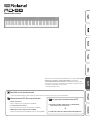 1
1
-
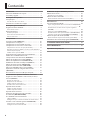 2
2
-
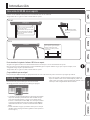 3
3
-
 4
4
-
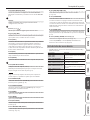 5
5
-
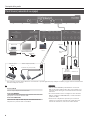 6
6
-
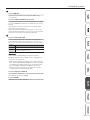 7
7
-
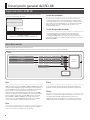 8
8
-
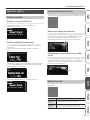 9
9
-
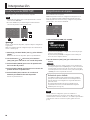 10
10
-
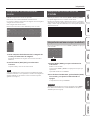 11
11
-
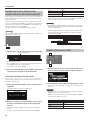 12
12
-
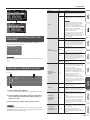 13
13
-
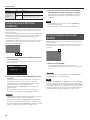 14
14
-
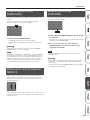 15
15
-
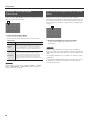 16
16
-
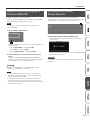 17
17
-
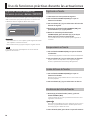 18
18
-
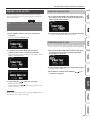 19
19
-
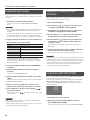 20
20
-
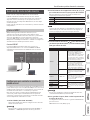 21
21
-
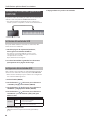 22
22
-
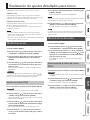 23
23
-
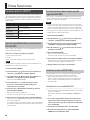 24
24
-
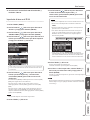 25
25
-
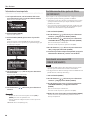 26
26
-
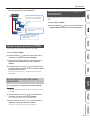 27
27
-
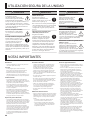 28
28
-
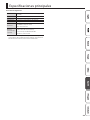 29
29
-
 30
30
Roland RD-88 El manual del propietario
- Categoría
- Instrumentos musicales
- Tipo
- El manual del propietario
Artículos relacionados
-
Roland RD-88 El manual del propietario
-
Roland Fantom 8 El manual del propietario
-
Roland JUPITER-X El manual del propietario
-
Roland JUPITER-X El manual del propietario
-
Roland JUPITER-Xm El manual del propietario
-
Roland RD-2000 El manual del propietario
-
Roland JUPITER-Xm El manual del propietario
-
Roland JUPITER-Xm El manual del propietario
-
Roland Aerophone Pro El manual del propietario
-
Roland Aerophone Pro El manual del propietario